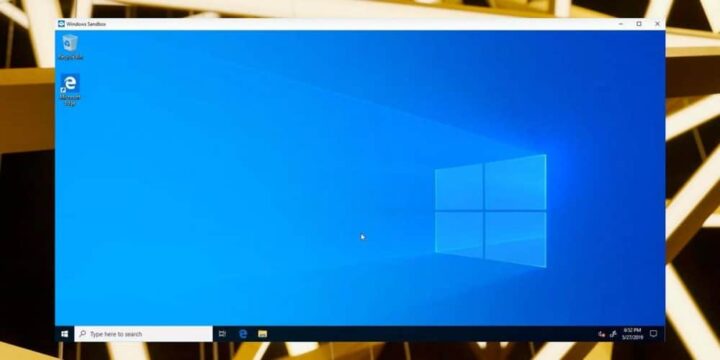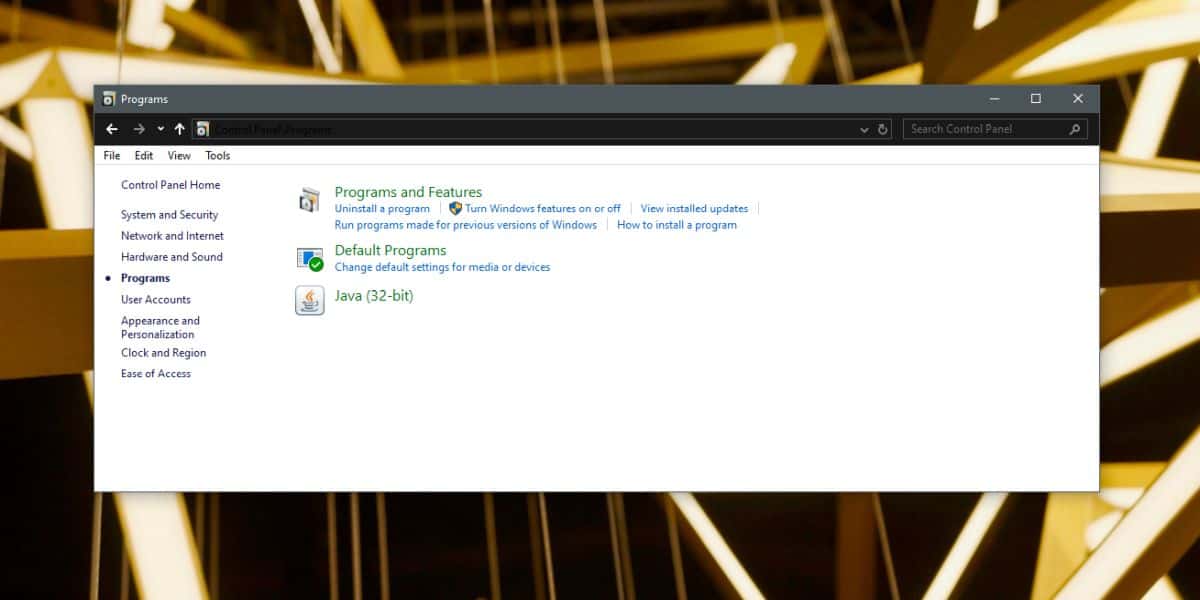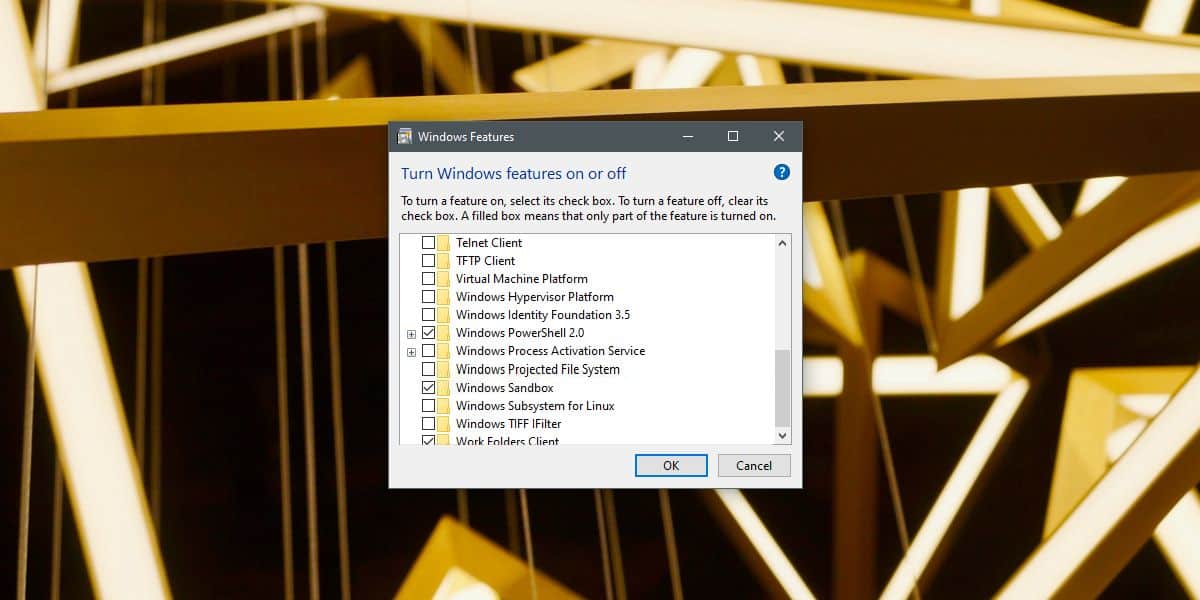خاصية Sand Box في ويندوز 10 الجديدة هي واحدة من المميزات الجديدة التي تمت إضافتها إلى نظام ويندوز 10 مع تحديث 1903 وهي تعمل بشكل اساسي على إتاحة طور للمبرمجين والمطورين يسمح لهم بتجربة البرامج الغير آمنة للعمل عليها بشكل آمن دون ان تؤثر على نظام التشغيل الأساسي الخاص بك.
ولكن قبل أن نتحدث عن هذه الميزة وكيفية تفعيلها والفوائد منها يجب أن تعرف متطلبات تشغيلها، فخاصية Sand Box ليست موجودة غير في نظام ويندوز 10 في التحديث رقم 1903 الجديد الذي صدر في شهر مايو الماضي لذا يجب عليك ان تقوم بتحميل هذا التحديث لتتمكن من إستخدامها كما يجب أن يكون نظام تشغيلك من نوع pro وليس home بالإضافة لكون معالجك يدعم خاصية virtualization .
تفعيل خاصية Sand Box في ويندوز 10 :
قم بفتح لوحة التحكم control Panel وتوجه إلى إعدادات البرامج Program ومن خلال هذه الإعدادت قم بإختيار Turn Windows features on or off.
بعد ذلك ستفتح لك نافذة جديدة تضم كافة الإختيارات والبرامج المدمجة الإختيارية الموجودة في ويندوز 10 توجه إلى آخر القائمة التي ستظهر وإبحث عن خاصية تدعى Windows sandbox وفعلها من خلال ترك علامة على المربع الموجود بجانبها ثم إضغط على موافق .
قم بإعادة تشغيل الجهاز لتصبح الخاصية الجديدة فعالة ولتعمل بشكل سليم وصحيح .
شرح إستخدام Sand Box :
بالنسبة للكثير من المطورين والمستخدمين الذين يحبون تجربة البرامج الجديدة والخواص الجديدة فإن خاصية Sand Box ليست خاصية جديدة نهائياً بالنسبة لهم وكانوا دائماً ما يحتاجون للإعتماد على برامج طرف ثالث مع الويندوز ليحصلوا على هذه الخاصية.
ولكن أنظمة تشغيل Apple كانت تضم هذه الخاصية منذ أوائل النسخ التي صدرت من ماك وكانت تضمهم بشكل مستمر، فكرة برنامج SandBox بأنه يعمل ببساطة على إنشاء بيئة إفتراضية داخل نظام التشغيل الخاص بك دون الحاجة إلى الكثير من الضجة والمشاكل التي قد تظهر مع عملية تثبيت وتنصيب البيئات الإفتراضية المعتادة.
هذه البيئة الإفتراضية تمتلك جميع حقوق الوصول إلى برامج الويندوز خاصتك وعتاد الجهاز ومحتوياته بسهولة دون الحاجة إلى طرق ملتوية أو شروحات لتصل وتستخدمها، الفرق الوحيد أن كل ما يحدث في هذه البيئة المغلقة يظل داخلها ولا يؤثر أبداً على نظام التشغيل.
لتتمكن من تشغيل الخاصية بعد أن فعلتها يمكنك البحث عن برنامج يدعى Windows Sand Box كما تبحث عن أي برنامج آخر موجود ومثبت داخل الجهاز وتجربته.